複数の動画を一画面に並べて同時再生したいことがありますか。ネットで検索したら、2 つ以上の動画を 1 画面にコラージュする動画編集ツールがいろいろあります。ここで、使いやすい動画編集ソフトやアプリをおすすめして、簡単に複数の動画を一画面に再生する方法をご説明いたします。

動画 同時再生
AnyMP4 動画変換 究極の「コラージュ」機能により、簡単に複数の動画を一画面に再生するコラージュ動画を作成できます。複数の動画や写真を一つのフレームにコラージュして、オーディオ、動画効果などを編集して再生できます。では、このソフトでコラージュ動画を作成する手順を説明します。
AnyMP4 動画変換 究極をインストール
下のダウンロードボタンをクリックして、AnyMP4 動画変換 究極をインストールします。
動画を追加
ソフトを開き、「コラージュ」タブを選択します。「テンプレート」タブから利用したいフレームを選択して、「+」ボタンをクリックして動画をソフトに追加します。
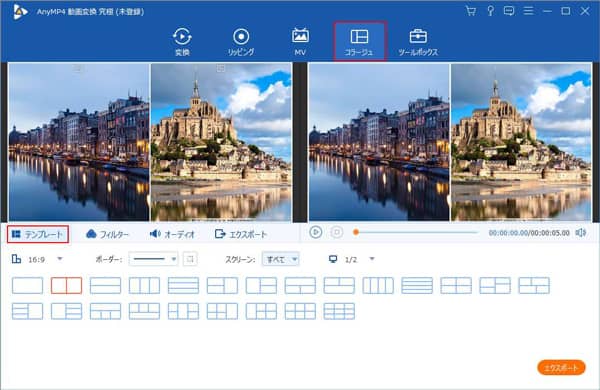
動画を追加
動画を編集
動画に「編集」や「カット」などのボタンが表示されます。「編集」ボタンをクリックして、追加したファイルを回転やクロップできます。編集が完了後、「OK」ボタンをクリックします。また、「カット」ボタンをクリックすると、必要な動画の部分のみ保留できます。

動画を編集
フィルターを設定
「フィルター」タブを押して、追加した動画や写真にフィルター効果を適用できます。「オーディオ」タブをクリックすればコラージュにバックグラウンドミュージックを追加、再生効果や音量、ディレイを調整することができます。
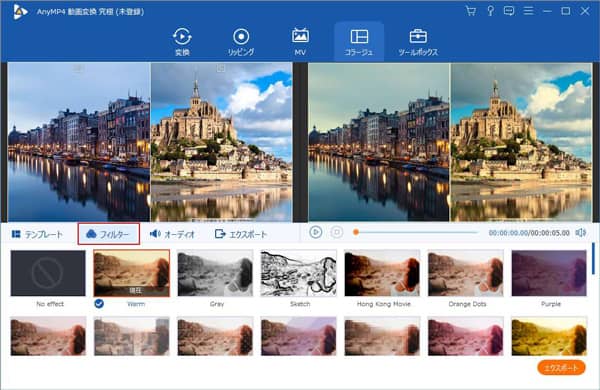
フィルターを設定
コラージュを作成
「エクスポート」タブでコラージュファイルの名前を編集して、フォーマットや解像度、品質などを設定して、保存先を指定します。最後に、「エクスポート」ボタンをクリックすれば、コラージュをパソコンに保存します。
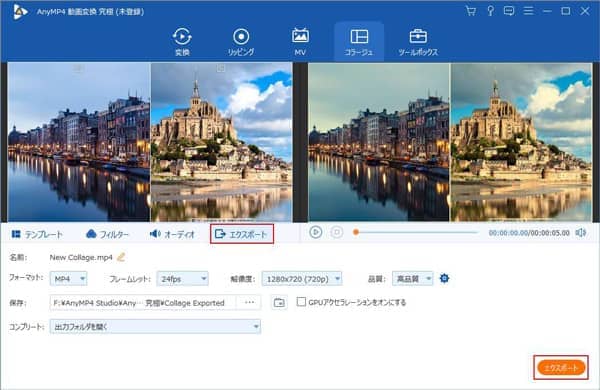
コラージュを作成
AnyMP4 動画変換 究極には動画編集機能が備えています。動画クロップ、動画結合、動画効果・音量調整、オーディオトラック追加などができます。
iMovie とは Apple 製品にプリインストールされている動画編集アプリです。iPhone や MacBook、iPad などに搭載されています。「スプリットスクリーン」機能で複数の動画を一画面に並べることができます。撮影した画像を iMovie に取り込むことで、アニメーションやエフェクトなどを使用して動画を簡単に編集できます。
操作方法:
・アプリを開き、「プロジェクトを作成」をタップします。
・「+」をタップして、編集したい動画を選択します。
・「スプリットスクリーン」をタップし、動画の位置を変更、拡縮を変更、動画と動画の境界線を設定できます。
・編集が終わったら、画面左上にある「完了」をタップします。
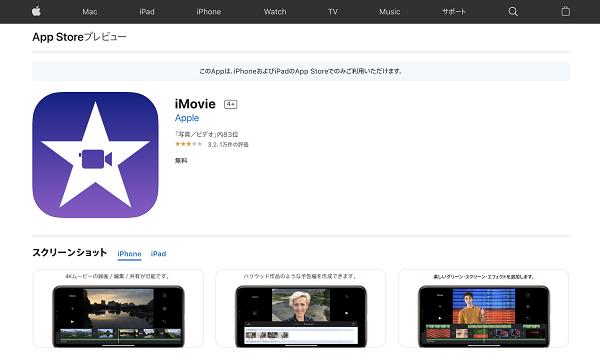
iMovie
PicPlayPost は、スライドショー、ビデオコラージュ、写真コラージュなどが作成できるアプリです。最大 9 つの動画を一画面に配置して、最大 30 分の動画に書き出せます。複数の動画や画像、GIF を一画面に配置することができる以外、動画の逆再生、動画倍速の変更などの編集機能があります。
操作方法:
・アプリを開き、「新規制作」、「コラージュを作成」をタップして、レイアウトを選択します。
・「+」をタップして動画を選択し、「決定」をタップします。
・「スタイル」でレイアウトをカスタマイズでき、「音楽」で好きな音楽を選択して使用可能です。「編集」で動画の再生時間やループプレイなどを設定できます。
・全ての設定が終わったら、「保存&共有」をタップして動画を保存します。
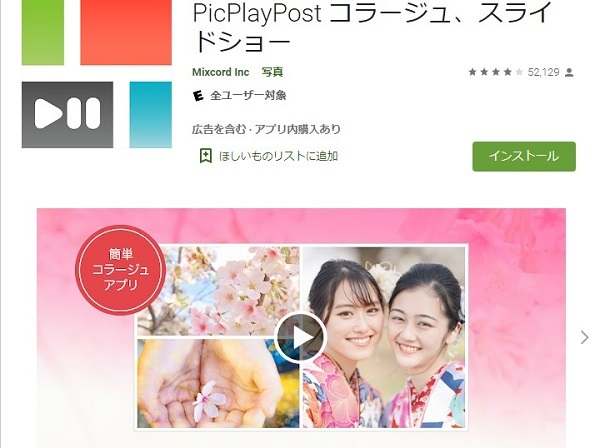
PicPlayPost
本文は簡単に 1 つの画面で複数の動画を同時再生する方法を紹介しました。一般的に、複数の動画を一画面に並べるアプリの無料版では広告が含まれています。広告なしのプレミアムプランへの加入をしたくない場合、Wi-Fi の接続を切る、あるいはモバイルデータ通信をオフにすることによって広告を消せることが可能です。また、コラージュアプリ画面から離れるとタスクが終了されることが多いため、複数の動画を一画面に配置する時、できるだけコラージュアプリの画面から離れないようにしてください。
質問 1: VLC を複数起動して、2 つの動画を 2 画面で視聴できますか。
答え 1: VLC の設定を変更することで、同時再生ができます。まず VLC を起動したら、「ツール」の「設定」をクリックします。「シンプルな設定」の「インターフェース設定」を開き、「プレイリストとインスタンス」の「ひとつだけ実行を許可」と「ファイルマネージャーから起動された場合、単一インスタンスで実行」のチェックボックスをオフにしてから、「保存」をクリックすれば、VLC で動画を再生中に別の動画を開いて、2 画面で動画を起動することができます。
質問 2: YouTube を同時再生させる方法を教えてください。
答え 2: 1 つの画面に 2 つ以上の動画を同時再生できるアプリを使えば、YouTube で動画を同時再生できます。Android の場合は、「Floating Apps」が利用可能です。iOS の場合は「ながらTube」が利用可能です。
質問 3: 動画に文字や写真を付けたい場合は、どうすればいいでしょうか。
答え 3: 挿入できるソフトを利用すれば、手軽に動画に文字や写真を付けることができます。具体的な方法は動画に写真や画像を貼り付ける方法までご参照ください。
推薦文章

ここでは字幕ずれ時の時間調整する方法をご紹介します。

そこで、本文は複数のVOBファイルを管理に易くするため、無料でVOBファイルを結合できるソフトおよびサイトをご紹介したいと思います。

本文では、パソコンやスマホで動画を繋げるソフト・アプリをご紹介いたしましょう。

本文では、MacにてiMovieを使ってビデオクリップにトランジションを追加する方法を詳しくご紹介いたします。